vlookup函数使用详解
听说,有人找工作应聘的时候,被问是否会使用Excel的vlookup函数,看起来这个函数还是很重要的。所以,这篇文章试图讲清楚vlookup函数的使用方法。
一、什么是函数
对于接触过计算机编程的人或者已经熟悉Excel函数概念的人来说,本小节可以略过不看,直接看下文第二节【vlookup函数介绍】即可。有很多人对计算机中的函数概念完全无感,那就先看下本小节的解释说明。
首先,大家都学习过数学中的函数。比如y = x + 1就是一个函数,y叫做自变量x的函数,每有一个x值,就有一个函数值y与它对应。大家应该也记得,这个函数还可以记为f(x) = x + 1。
现在考虑,如果我们要计算一个矩形的面积,已经知道了矩形的长x和宽y,把面积S作为长和宽的函数,就可以表示成:S = x * y。当然同样可以表示成:
f(x, y)? = x *y
在计算机中,就借用了上述函数的表示方法,函数的名字为f,函数名字后面的括号里的x和y,叫做函数的参数。Excel中的函数也不例外,也是一个函数名后面带一个括号,括号里面写的是这个函数需要的参数。上例中矩形面积函数有两个参数,分别是矩形的长和宽,利用这个参数,经过一定的运算规则,上例中的运算规则就是长乘以宽,即把两个参数相乘,就得到了最终的函数值,也就是矩形的面积。
vlookup函数作为Excel中的一个函数,当然也是一样。它的函数名是vlookup,它也有参数,这个函数的功能,也是要借助于该函数的参数,按照一定的计算规则,最终得以实现。
二、vlookup函数介绍
vlookup函数是Excel内置的一个函数,上文提到的面积函数,功能是根据提供的长和宽,求出矩形的面积,那么vlookup的功能是什么呢?它能够根据你提供的什么信息,来获取什么值呢?
简单的说,使用vlookup的时候,一定至少涉及到两个表。表A作为你的数据源,你的工作是要完善表B,根据表B中已有的某一列信息,去表A中查找对应的值,填写到表B中。还不明白,举例如下图:
上图表B中的商品名需要你来补充完善,根据表B的第一列“订单号”,去表A的第一列“订单号”中查找这个订单号,查找到该订单号后,选取与该订单号同一行的表A的第二列“商品名”,填写到表B中。
上面例子中表B中只有四条记录需要你来更新,你当然可以自己去表A中去查找。但是实际工作中,可能表A中有十万条记录,你要制作的表B有两万条记录,这就不能一个一个订单号去查找了,太耗时了,vlookup就是要解决这个问题的。
通过上文可知,你想在表B的H2,H3,H4,H5四个单元格中,填写正确的商品名。此时你可以分别在这四个单元格中调用vlookup函数,经过计算的函数值,就是正确的商品名。
同面积函数一样,想计算矩形面积,需要知道矩形的长和宽。想得到正确的商品名,需要知道哪些信息,就需要把这些信息作为参数传递给vlookup函数。如下图:
有上图可以看到,我们调用vlookup函数的时候,需要告诉计算机三个信息:
- 表B中的参照物在哪个单元格?上图中是单元格F2(订单号“A1002”所在的单元格)。
- 拿着这个表B中的参照物,去表A里的哪个区域去找商品名?上图中是A2:B11这个区域。
- 最终要得到的值,就是你想填充到H2这个单元格的值,在表A选取区域的第几列?上图中是第二列。
vlookup函数需要的参数就是上述三个,外加最后一个参数模糊查询标志,常用的用法,第四个参数传入0即可,就是说不要模糊匹配,而是要精确匹配。(模糊匹配的含义是,比如你拿着表B中的A1002这个订单号,去表A中查找对应的商品名,但是表A中有一个订单号是A100234567,同样可以匹配,因为A100234567包含有A1002,这样算匹配上了,这就叫模糊匹配)
三、vlookup函数使用场景举例
通过第二节的讲解,已经知道了在使用vlookup函数的时候,需要传入四个参数。下面把使用过程详细的呈现出来:
步骤1:? 鼠标点击单元格H2,在【公式】菜单中点击插入函数,然后搜索到vlookup函数,点击【确定】按钮,如下图:
步骤2:? 填写vlookup函数的第一个参数,表B中的参照物在哪个单元格。鼠标点一下F2单元格即可。如下图:
步骤3:? 填写vlookup函数的第二个参数,表A中在哪个区域查找。鼠标拖选该区域即可。如下图:
步骤4:? 填写vlookup函数的第三、四个参数,表A中要查找的值在选取区域的第几列,是否使用模糊匹配。本例中在第二列,不适用模糊匹配,参数填好后,点击【确定】按钮,如下图:
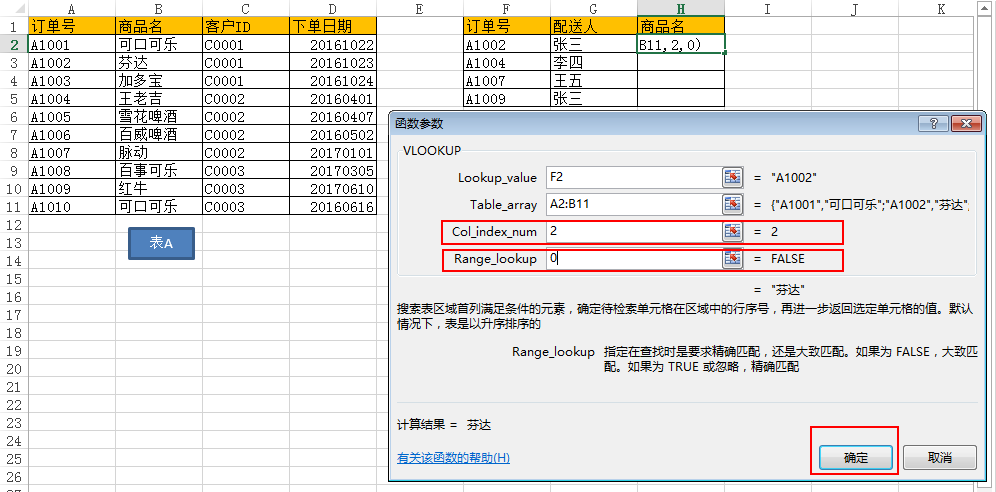
步骤5:发现对应的商品名,已经被vlookup函数找到,填充到H2单元格中,如下图:
步骤6:从H2单元格往下拖动,在同一列的下面的单元格中依次调用vloopup函数,得到最终结果,如下图:
完成了上面六个步骤,就完成了使用vlookup函数,制作表B的工作任务。
四、注意事项补充说明
vlookup函数有四个参数,针对第二个参数,即查找数据的区域,以及第三个参数,即查找的目标值在所选区域的第几列,需要补充说明一下。为了方便说明,现在把上文举例用的表A略加改动,新增两列,如下图所示:
当表A如上图所示时,使用vlookup的时候,补充说明要注意的以下两点:
1. 第二个参数:在表A中选择“数据查找区域”的时候,用来给表B提供参照的字段,本例中就是“订单号”,一定要保证是“数据查找区域”的第一列。正确的区域选择如下图红框所示,注意蓝框包围的那一列不要包含进去。
2.第三个参数:上图表A中,应该是看“商品名”这一列是在所选区域的第几列,从哪里开始计数呢?当然是从本区域的第一列“订单号”开始计数,而不是从表A的第一列开始计数。所以第三个参数应该是3。
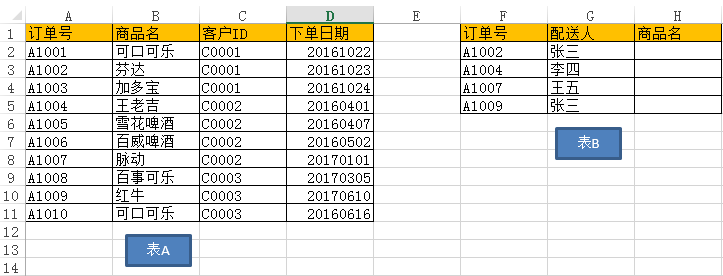
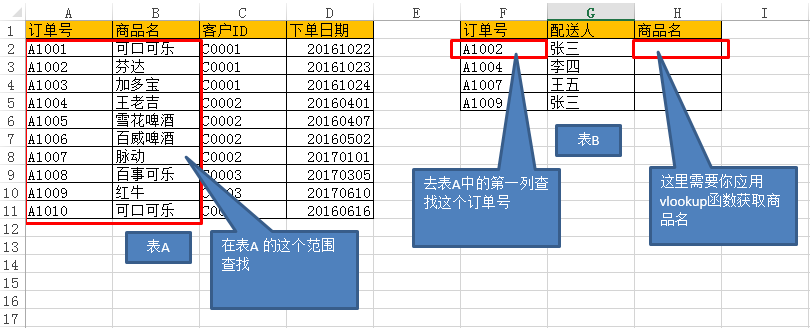
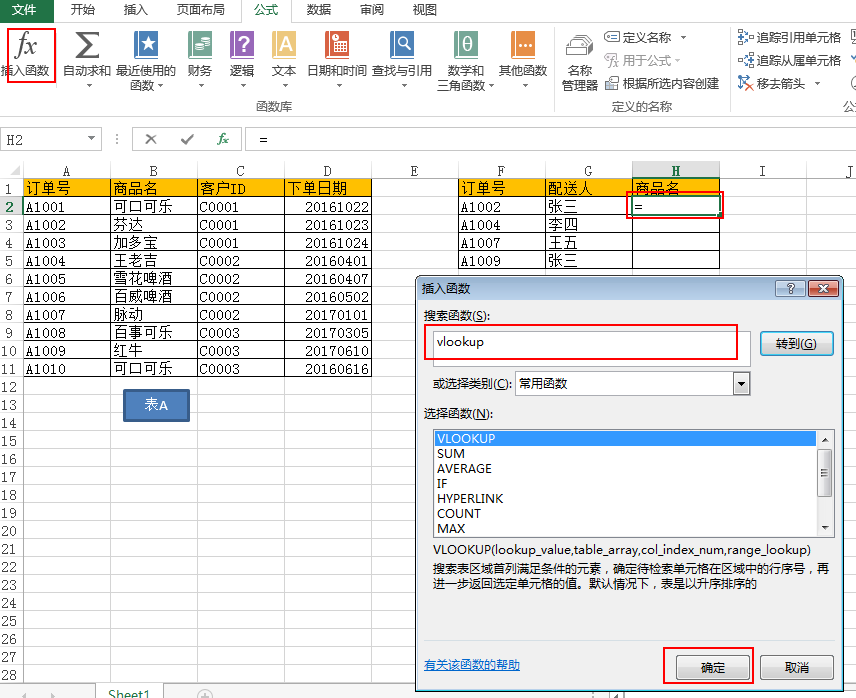
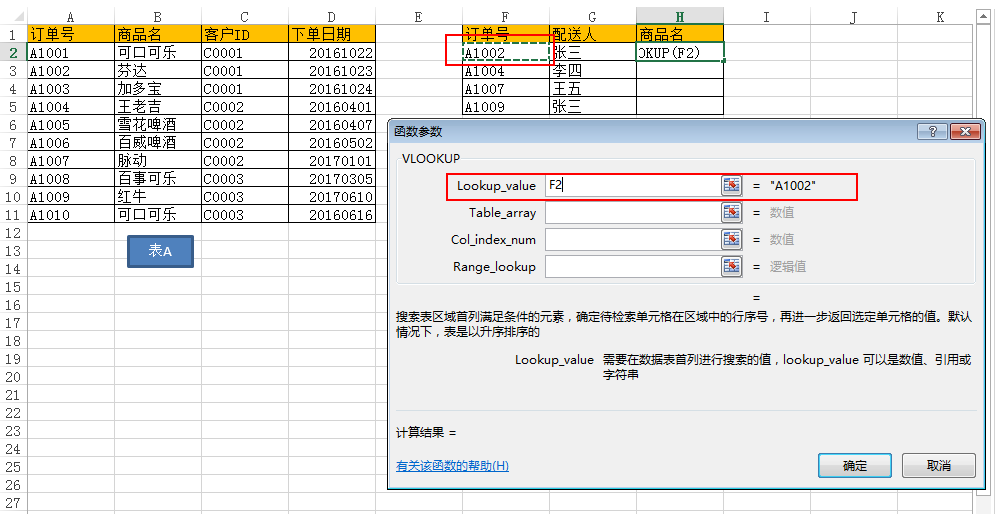
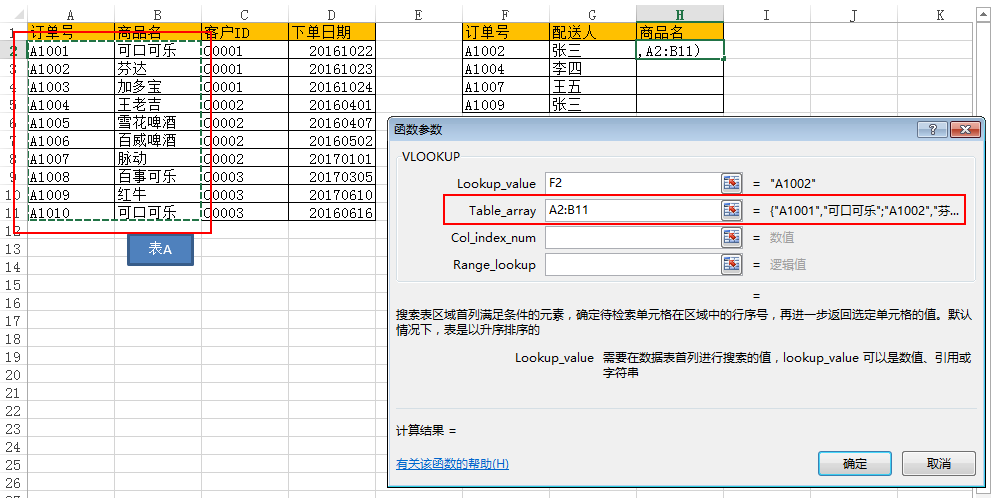
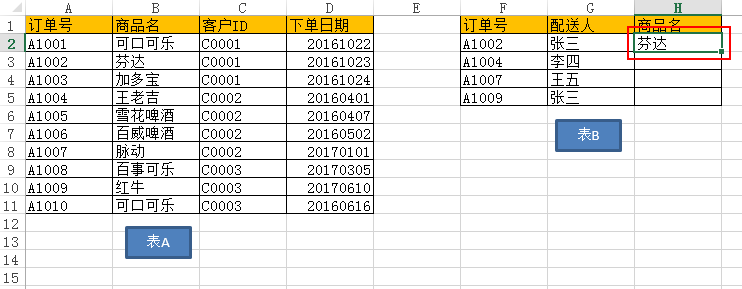
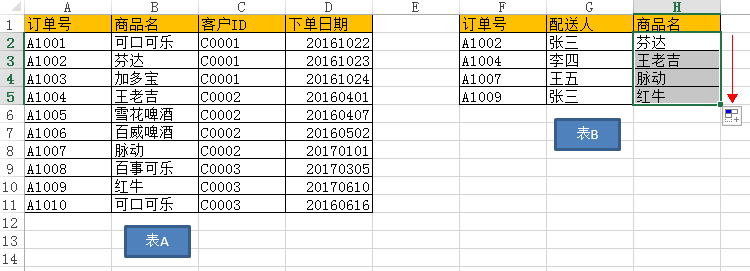
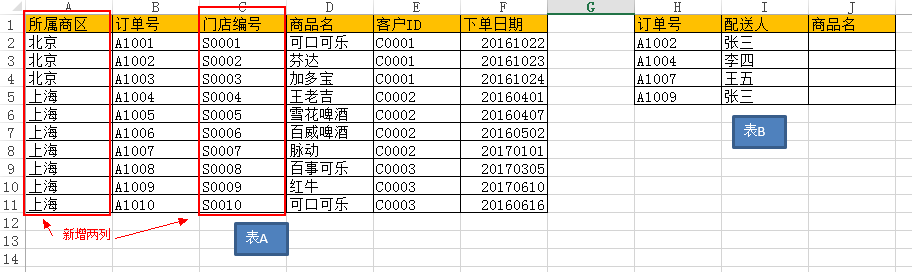

文章简单明了,而且我终于明白了vlookup,太感谢了